Імпортуйте альбоми та зображення Google Photos у WordPress
Мало хто не має облікового запису Google. Багато з них використовують Google та його набір інструментів практично щодня. Використання різне: від студентів, які шукають безкоштовне хмарне сховище, до цілих команд, які використовують Google Photos для обміну фотографіями та спільної роботи над ними.
Якщо ви, як і вони, є досвідченим користувачем пакету Google і якщо ви також керуєте блогом WordPress, остання хмарна інтеграція WP Media Folder спрощує безперебійну роботу з обома. Найновіший модуль WP Media Folder Addon дозволяє синхронізувати ваші Google Photos, щоб з легкістю створювати альбоми та галереї WordPress.
Інтеграція Google Photos у відео
Інтеграція Google Photos і WordPress
Інтеграція Google Photos у WordPress слідує за попередніми з’єднаннями з Dropbox, OneDrive та самим Google Drive, зокрема. Як і інші сервіси, інтеграція Google Photos з WordPress також має бути налаштована. Конфігурація знаходиться в налаштуваннях WP Media Folder у підменю хмари Google Photos .
Є два способи, як ви можете підключити Google Photos до свого блогу WordPress. Обидва підходи дозволяють синхронізувати ваші зображення з хмари з веб-сайтом WordPress, але різниця полягає в тому, чи використовуєте ви готову програму JoomUnited, чи створюєте власну. Почнемо з першого варіанту, який значно простіше.
Попрощайтеся з безладною медіатекою.
WP Media Folder дозволяє класифікувати файли, синхронізувати папки з хмарним сховищем, створювати дивовижні галереї та навіть замінювати зображення без розриву посилань.
Оптимізуйте робочий процес із медіа вже сьогодні
Підключення Google Photos до WordPress за допомогою готової програми
Щойно ви перейдете до хмари , ви зможете вибрати автоматичне чи ручне з’єднання між Google Photos і WordPress. Для простішого маршруту виберіть автоматичний . Ця конфігурація дозволяє підключати WordPress до хмари за допомогою готової програми Google.
Натисніть кнопку з написом Підключити Google Photo , щоб почати процес. Все, що вам потрібно зробити, це натиснути дві кнопки, щоб завершити налаштування синхронізації. Перший – це місце, де ви читаєте застереження JoomUnited. Іншими словами, це вікно розповідає вам, чому JoomUnited потрібен доступ до Google Photos: а саме, щоб перенести ваші фотографії та альбоми в WordPress.
Щойно ви погодитеся з цим, вас зустріне ще одне сповіщення, цього разу від Google. Це спливаюче вікно повідомляє вам, які права ви передаєте додатку Google JoomUnited. Як і очікувати, все, що може зробити додаток JoomUnited, це отримати доступ до вашої бібліотеки Google Фото. натисніть Дозволити », щоб завершити з’єднання, і все готово.
Як бачите, щоб підключити WordPress до Google Photos за допомогою готового додатка, знадобиться всього хвилина. Однак, за бажанням, ви можете створити власну програму, яку ми розглянемо далі.
Створення власної програми Google для синхронізації Google Фото з WordPress
Щоб створити власну програму, вам потрібно вибрати ручний , а не автоматичний . Тепер вам потрібно буде ввести два значення: ідентифікатор клієнта Google і секрет клієнта Google, обидва з яких ви можете отримати з Google Developers Console . Створіть новий проект із консолі та згенеруйте ідентифікатор клієнта OAuth для веб-програми. Це дасть вам облікові дані, необхідні для підключення WP Media Folder до Google Photos, але це не кінець процесу.
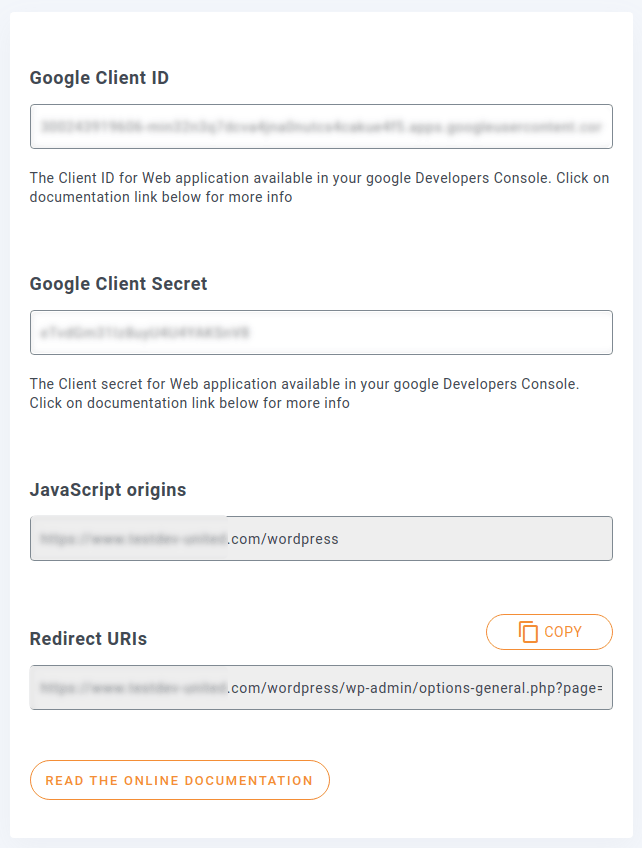
Вам також потрібно буде оновити нещодавно створений проект Google, щоб WP Media Folder могла спілкуватися з Google Photos. Скопіюйте URL-адресу JavaScript Origins та URI перенаправлення зі сторінки конфігурації WP Media Folder Addon. Вставте їх у відповідні поля на Google Developers Console.
Для завершення процесу є останній крок. З міркувань безпеки Google вимагає, щоб ви авторизували доменне ім’я. Додайте доменне ім’я свого блогу WordPress до списку авторизованих URL-адрес на екрані згоди OAuth на Консолі розробника Google. Поверніться на WordPress, введіть ідентифікатор клієнта та секрет, а потім збережіть зміни. Після перезавантаження сторінки натисніть кнопку « Підключити Google Фото » вгорі.
Створюйте галереї WordPress із Google Photos
Тепер, коли важка праця позаду, ви можете пожинати її плоди. Інтеграція Google Photos не змінює спосіб роботи з галереями WordPress, а лише покращує те, що ви можете з ними робити. Усі нові функції Google Photos розміщено в «Медіа» в одноіменному підменю.
На сторінці показано список альбомів Google Photos і завантажених зображень. Ви можете вибрати окремі фотографії та імпортувати їх до медіа-бібліотеки WordPress або імпортувати цілі фотоальбоми одночасно. Який би варіант ви не вибрали, вам потрібно визначити локальну медіа-папку WordPress, куди їх розмістити.
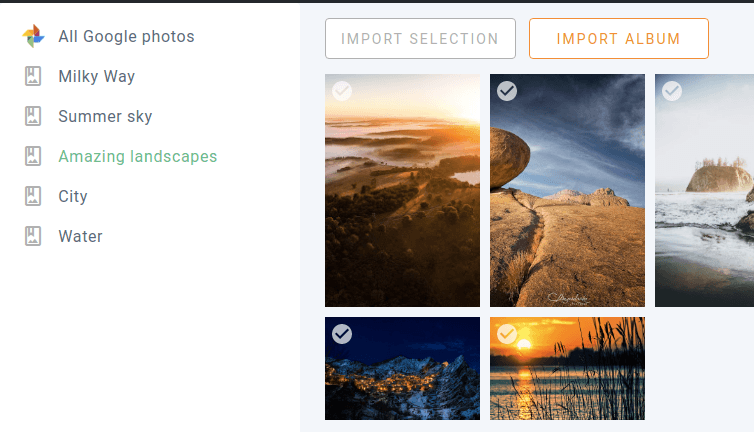
Після того, як ви імпортували альбоми Google Photos або окремі зображення у свій блог WordPress, ви зможете знайти їх у своїй медіа-бібліотеці. Звідти ви можете розмістити їх у будь-якому місці за допомогою редактора Gutenberg.
Зображення дають вам певний візуальний приріст, якого текст ніколи не міг. Є кілька кращих способів представити зображення, ніж у галереях. За допомогою WP Media Folder Addon ви можете створювати галереї з альбомів Google Фото всього за кілька кліків. Ви можете створити галерею або з підменю " Галереї медіа-папок" у меню " Медіа" , або з самого Гутенберга, використовуючи блок аддону " WP Media Folder Gallery ".

Обидва процеси ідентичні: спочатку створіть галерею, як зазвичай, а потім додайте до неї фотографії. Цього разу, коли ви вибираєте фотографії, натисніть кнопку З Google Фото . Виберіть зображення або альбом, які ви хочете використовувати для галереї та імпортуйте. Нарешті, збережіть галерею та вставте її на свою сторінку або публікацію WordPress. Як зазвичай, ви можете вибрати з-поміж багатьох стилів і налаштувати галерею так, як вам подобається.
Альбоми та зображення Google Photos синхронізуються автоматично, забезпечуючи повний комфорт у тому, як ви керуєте своїм вмістом. У поєднанні з нещодавнім доповненням до WP Media Folder, зокрема, lazy loading, плагін дає змогу представляти ваш вміст найкращим чином, де б ви не розміщували свої зображення.
Звертаємось до всіх веб-майстрів!
Економте час і підвищте продуктивність за допомогою WP Media Folder . Легко впорядковуйте клієнтські мультимедійні файли, створюйте власні галереї та забезпечуйте безперебійну роботу користувача.
Оновіть свої веб-проекти зараз!
Отримайте інтеграцію Google Photos для WP Media Folder :
https://www.joomunited.com/wordpress-products/wp-media-folder/google-photos-integration-with-the-wordpress-media-manager
Коли ви підпишетеся на блог, ми надішлемо вам електронний лист, коли на сайті з’являться нові оновлення, щоб ви їх не пропустили.






Коментарі 2
Sehr geehrte Damen und Herren!
Bei der Suche nach einer Anbindung zum schnellen Bilder-Import via Smartphone für unseren WooCommerce Webshop bin ich auf Sie aufmerksam geworden.
Meine Frage: Ist folgendes Szenario mit dieser Anbindung/Anwendung möglich:
Ich mache mit meinem Handy ein Foto eines Produkts, und kann mit der JoomUnited-App auswählen, zu welchem Produkt ich das soeben geschossene Foto hinterlegen möchte, ohne dazu Woo комерція öffnen zu müssen.
Wichtig ist, dass der ganze Prozess (1. Aufnahme des Fotos, 2. Auswahl des gewünschten Produkts in WooCommerce, 3. interlegen des Fotos zu dem gewünschten Produkt in Woocommerce) після завантаження JoomUnited-App. Ich freue mich, bald von Ihnen zu hören.
Mit freundlichen Grüßen
Sebastian Stögerer
Привіт! Я розумію ваше прохання, зараз це неможливо. Наш плагін автоматично синхронізує зображення та завантажить їх у WordPress і WooCommerce. Але тоді вам потрібно буде вибрати продукт, щоб прикріпити зображення.